[心得] 「D-Link 11 AC 體驗會」11AC、同步雙頻!D-Link全球最快雲路由體驗會
無線路由器,是現在許多人家裡必備的,因為可以讓家裡需要上網的設備,不需要實體網路線,就能方便地上網,徜徉在網路世界!隨著無線規格技術演進,從最初的802.11b、802.11g,到目前主流的802.11n,雖然速度越來越快,但都是運行在2.4GHz頻段,所以隨著使用無線路由器的人越來越多,加上藍牙、電磁波、無線電等產品也是使用此頻段,故造成彼此的訊號干擾,影響到傳輸速度,因而對你我在某些重要時刻造成影響(像是線上遊戲激烈戰鬥時,在獲勝前一刻,卻因網路緩慢,甚至是斷線,使得到手的勝利就飛了)。
為了解決此種情形,新一代的無線規格技術802.11ac出現了。而802.11ac之所以能加快無線傳輸速度,除了同時能使用2.4GHz頻段,以及目前較無干擾的5GHz頻段,加上最多可到8根天線,使得傳輸資料量倍增,提高傳輸速度。因此,網路大廠D-Link(友訊科技)也在最快的時間,推出支援自家雲服務的802.11ac無線雲路由,也第一次舉辦了體驗會活動,讓我及其它有興趣的大大,能夠親身體驗全球最快的802.11ac無線路由器,以及D-Link自家提供的雲服務、SharePort無線分享服務。

【報到】
麗蓮會館,是這場體驗會舉辦的地點。而當我到會館時,從後山埤捷運站搭接駁車的大大,也剛好抵達。

這場體驗會是採事先分組方式,所以先找到自己組別,再挑個好位置就可以了。

在大家陸續進場時,體驗會主持人貝貝,也提醒大家要記得跟SG張小壹合照,然後打卡上傳FB,就有好禮可拿。

這個打卡禮,就是D-Link即將舉辦的2013雲世代宅客愛地球演唱會門票兩張。

因為這是場軟硬兼施的體驗會,所以會場入口處旁邊,有提供相關軟體的QR Code,方便我們下載安裝。
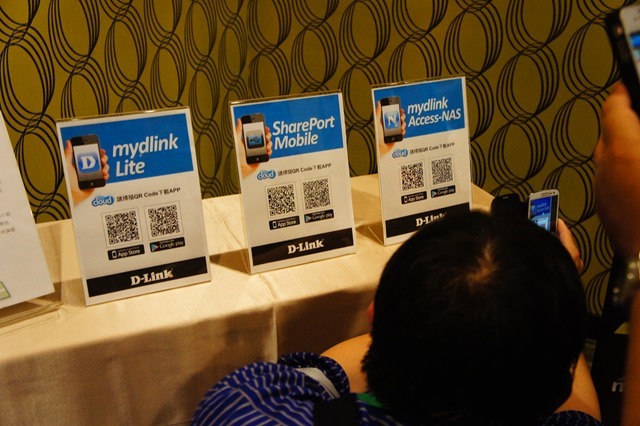
【體驗會開始】
體驗會開始,主持人貝貝開場,隨後請D-Link鍾副總上台致詞。

鍾副總表示這是D-Link第一次舉辦此類體驗會,除了希望我們能盡情體驗外,也能藉由我們意見回饋,做為D-Link日後產品或舉辦此類活動的參考。

【產品經理Emma的資訊分享】
鍾副總致詞後,接著由產品經理Emma分享自家802.11ac雲路由產品,以及mydlink服務。

在台灣,D-Link無線設備市占率接近60%,並提供3年保固(註冊後再加1年)和1小時快速換修服務。

2013年,D-Link各式802.11ac無線雲路由roadmap。

2013年,D-Link各式802.11ac無線網卡roadmap。

在同是3T(3支傳送天線)3R(3支接收天線)情況,下載一個5G容量的影片檔案,802.11ac無線設備比802.11n無線設備的速度快3倍!

Emma接著分享802.11ac的四大特色。第一個特色,採用5GHz頻段取代2.4GHz頻段,讓訊號傳輸速度更快、更穩定。

第二個特色,採用256QAM調變技術,讓傳輸封包量更大。同時新增支援80和160MHz頻寬,加倍提升傳輸速度。

Emma以這張投影片,說明802.11ac的通訊頻寬比802.11n寬2至4倍。

第三個特色,最多支援8根天線,能讓傳輸量倍增,並且提高傳輸速度。

對於一般無線路由器,無線訊號呈圓周狀放射,不管使用裝置位置;而Beamforming技術,是用有自我適應、調整功能的天線,能產生特定的波束形狀,並對準目標訊號,以強化接收品質,和提高傳輸率。而D-Link獨家的AC Smartbeam,則能夠根據使用者的距離,自動調整電波強度,讓無線訊號最佳化。

DIR-868L是即將推出,內建6根天線,無線速度可到1750Mbps的802.11ac無線寬頻路由器。

這張投影片說明DIR-868L使用的全向型天線與指向型天線,在訊號涵蓋上的差異。

對於環境內有多個使用者想同時疾速飆網,或是想更快下載大檔案、線上播放HD多媒體影音、線上遊戲更順暢,以及有New HTC One、Samsung Galaxy S4等已內建 802.11ac無線網卡的使用者,都可以考慮將現有的無線寬頻分享器,換成新的802.11ac無線寬頻分享器。

接下來,Emma繼續介紹D-Link的雲服務平台「mydlink平台」。使用者可以透過此平台,輕鬆簡單地遠端監看、管理、設定支援此平台的D-Link雲路由、雲監控、雲儲存產品。

單一mydlink帳號可管理最多99個雲設備,並可以最多10個人同時登入使用。當然,有一點很重要,就是D-Link的雲服務是終身免費的!

趁著Emma解說空檔,使用手機上的mydlink lite app連回家中的雲監控機,看一下家裡的狀況。

使用D-Link雲路由,可設定當指定事件發生時,發送訊息到手機,讓使用者知道目前有狀況。

使用mydlink lite app,可以遠端設定這台雲路由可上網設備。

雲路由設定完成後,不需設定就會自動偵測網域內雲監控、雲儲存設備,接著只要登入mydlink網站,就可以完成這些設備的設定。

下面是Emma資訊分享的錄影檔,請欣賞。
【3C達人柏青哥使用心得分享】
在Emma的分享結束後,接著由3C達人柏青哥分享他使用DIR-810L的心得。

柏青哥這回分享的是DIR-810L無線雲路由,以及AC1200無線網卡。

D-Link無線寬頻路由器的韌體,提供快速設定精靈,所以安裝設定很簡單。不過,柏青哥自己覺得有一個小小麻煩的地方,就是初次建立mydlink帳號時,需要進行認證動作,會多花費一點時間。
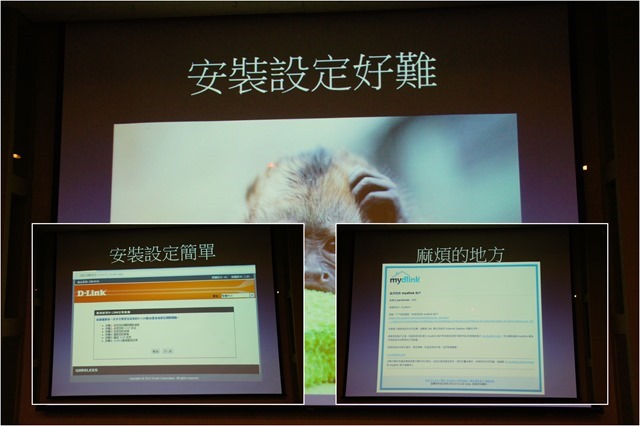
DIR-810L只要不到2千元就能入手,是一台高CP值的802.11ac雙頻機。

DIR-810L內建3根天線,加上D-Link自有技術,無線訊號穩定度沒問題。

柏青哥實際測試DIR-810L不同距離的無線訊號強度,在30公尺中間有大樓狀況下,無線訊號強度沒有問題。

在2台電腦、2台手機、1台平板電腦同時上網狀況下,連網速度一樣順暢不受影響。
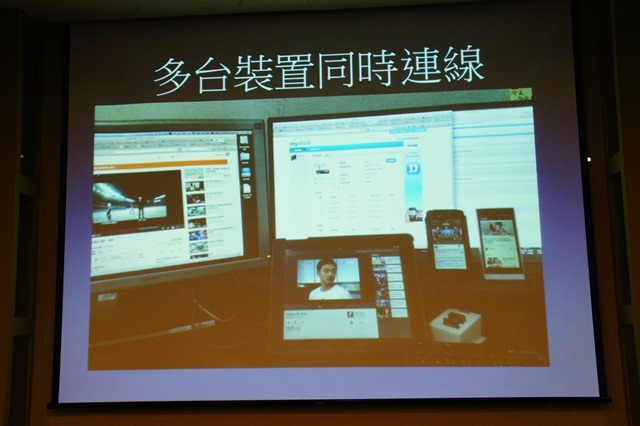
不論是使用行動裝置上的mydlink lite app,或是透過mydlink網站,都可以遠端管理這台DIR-810L,進行管理設定,讓使用者隨時知道異常狀況。
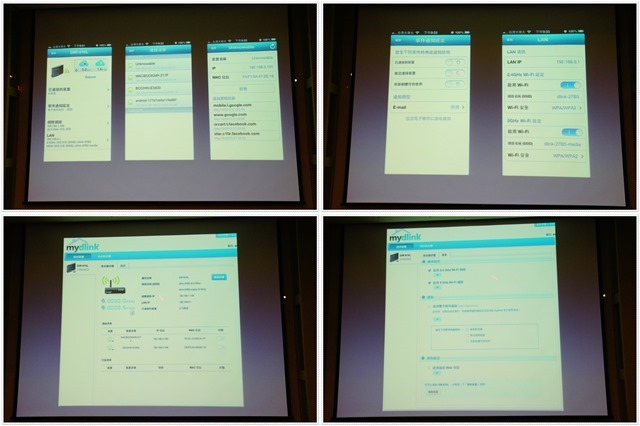
DIR-810L韌體可設定來賓使用的無線網路,不用擔心個人隱私曝光。
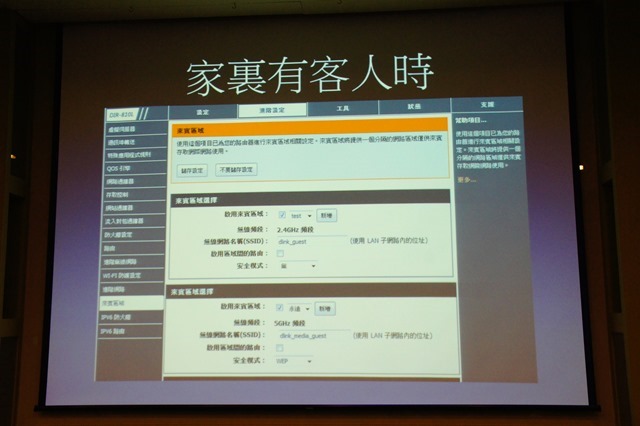
家長可以利用網站過濾功能,以及排程設定,控管小朋友上網的時間,並且避免瀏覽到不適宜的網站。

D-Link無線寬頻路由器的韌體,提供好查的功能解說,方便使用者有需要時查詢觀看。

DIR-810L隱藏式天線及直立設計,搭配家中裝潢擺設不突兀,又美觀!

以下是柏青哥有趣的體驗分享錄影檔,請欣賞吧!
【Tea time & 緊張的團隊競賽】
Emma及柏青哥的分享結束後,接著是讓我們品嘗好吃小蛋糕、飲料的Tea time時間。

不過在輕鬆的Team time後,緊接而來的,就是讓人緊張的團隊填字遊戲競賽。

最後公布所有答案,看起來還OK啊!為什麼剛剛就是想不到答案呢?

這個填字遊戲競賽,最後由第一組獲勝,每個人都獲得神秘福袋一個。

【雲遊集章闖關趣】
接著,是這場體驗會最重要的一段時間,也就是雲遊集章闖關和體驗時間。而主持人貝貝說明闖關方式,以及集章完成後如何兌換闖關禮「DIR-505雲享機」。

首先,由這位工作人員進行說明。只要你買的是「雲路由」、「雲儲存」、「雲監控」產品,就能終身使用免費的mydlink雲服務。

接著,這位工作人員介紹如何利用免費的雲服務,整合雲路由、雲儲存和雲監控產品;以及如何透過mydlink網站登入mydlnk雲服務,並且在零設定狀況下,加入雲監控攝影機。

只要三個步驟,就可以零設定,加入雲監控攝影機DCS-5222L。
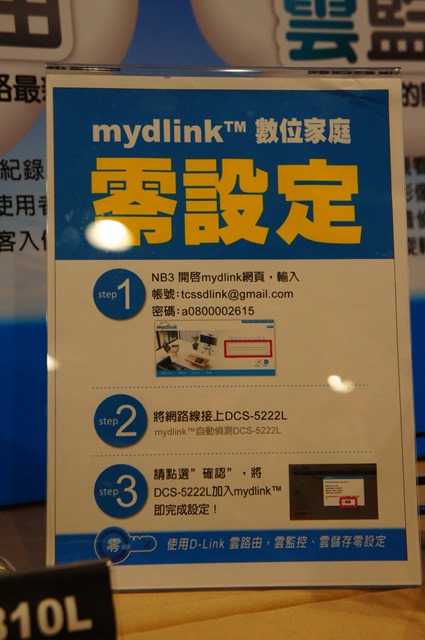
成功地將DCS-5222L加到這個mydlink帳號後,也開始闖關任務,就是要與遠端的SG張小壹猜拳,整組猜贏後才能讓本關的值星官在集章卡上蓋章。
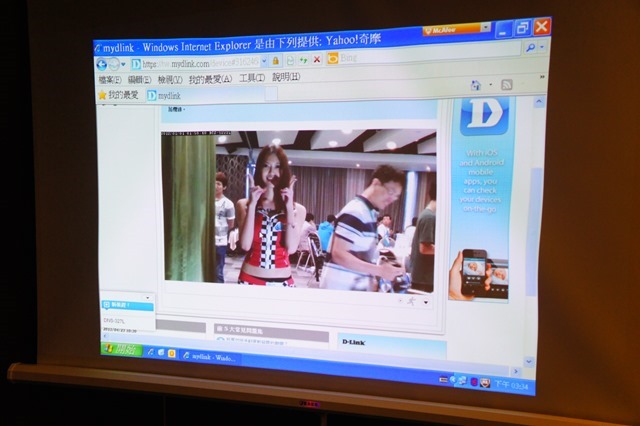
在雲端家庭享樂區這裡展示的設備,包括DIR-810L無線雲路由機。

D-Link 802.11ac產品的效能,能帶來比802.11n產品快3倍的極速飆網體驗。
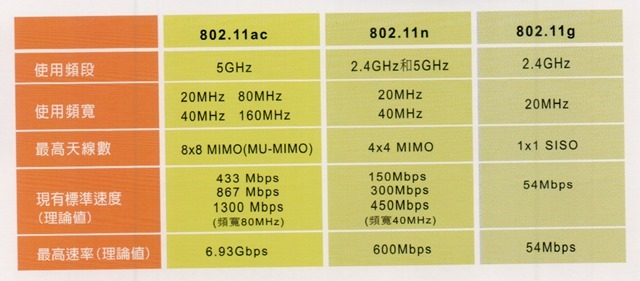
現場這個所費不貲的專業測試軟體,讓我們知道D-Link 802.11ac產品優異的效能。如果沒記錯,Emma說這個軟體使用七天就要一萬美金,真是敬佩D-Link的大氣,居然在這裡直接展示!而從這裡也看得出來,D-Link是很重視這場體驗會的。
802.11n
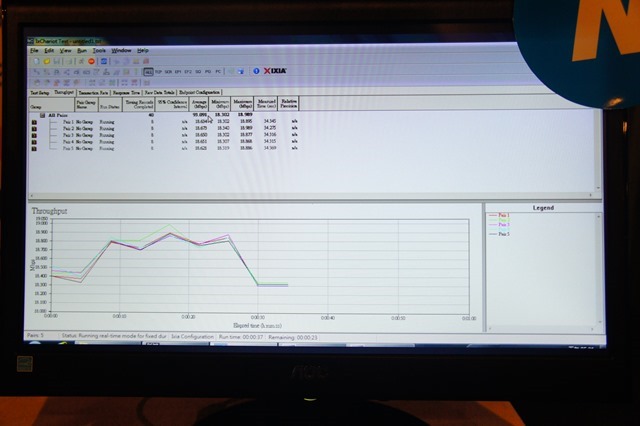
802.11ac
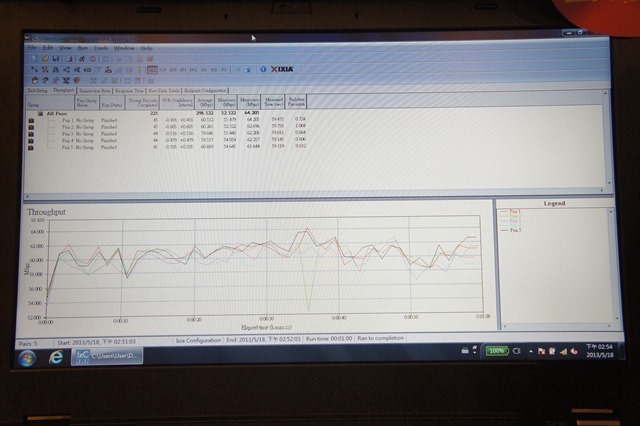
D-Link的產品優不優?直接與其它廠牌的802.11ac產品比一比,就能見分曉了…

現場可以直接進行檔案下載體驗,了解802.11ac速度有多快?
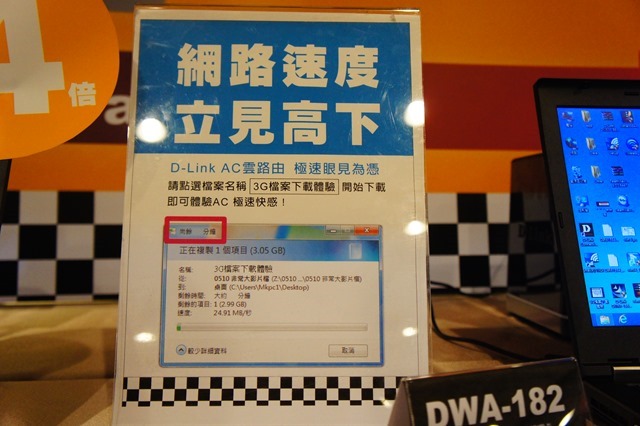
進化到802.11ac,觀看線上高品質串流影音會更順暢!我有拿現場提供的New HTC One,依說明指示,開啟Access-NAS App連到旁邊的DNS-320L,點選影片線上觀看,真的是速度流暢。

同組的大大,將現場提供的New iPad、New HTC One,拿得遠遠地再看影片撥放狀況,依舊流暢!

本關值星官說明,要將11AC飛鏢射到五大標靶檔案,即可過關。

在11AC極速暢快區這裡展示的設備,包括裡面讓大大看光光的DIR-868L無線雲路由機。

最後是Emma講解時的影片,由於現場當時比較吵,或許聲音不是那麼清楚,不過有興趣的大大,還是可以參考一下,看看Emma是怎麼說的…
只要是有支援SharePort Mobile功能的D-Link無線路由器,將USB儲存裝置插入路由器的USB埠後,這台路由器就搖身一變,成為一台小NAS,網域中的使用者,只要透過網站,或是SharePort Mobile App,就可以存取USB儲存裝置中的檔案,不論是線上瀏覽,或是下載離線瀏覽都可以。另外,只要權限足夠,也可以進行上傳檔案,分享給其他使用者。

這關的闖關任務,就是以先前空檔時間安裝在手機上的SharePort Mobile App,依自己這組桌上的連接方式提示,連到指定的無線路由器,將開啟檔案後的畫面,讓值星官確認。
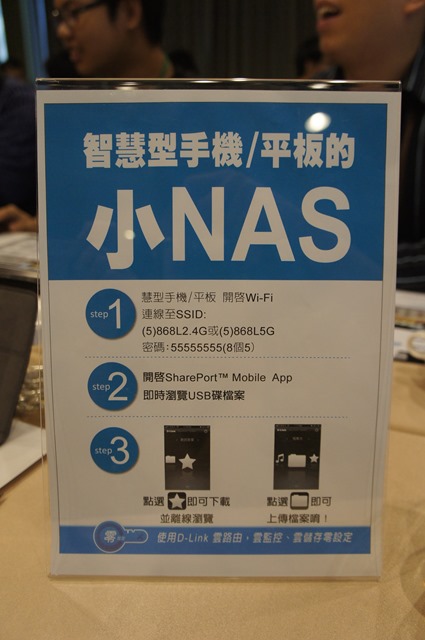
在無線分享同樂區這裡展示的設備,包括闖關過關獎的DIR-505無線雲享機。

【雲路由體驗1:DIR-868L】
當天體驗會場,D-Link展示的無線寬頻路由器中,最吸引我目光的,就是在我這組桌上也有展示的DIR-868L。而之後也從產品經理Emma分享的資訊中知道,DIR-868L還沒有在台灣上市,所以當然要趁著難得的機會,先睹為快,體驗一下。在D-Link 2013的規劃中,DIR-868L屬於3T3R的高階機種,且支援D-LinkAC Smartbeam,能夠提供高達1750Mbps(450Mbps + 1300Mbps)無線網路頻寬。

DIR-868L背部,從上而下分別有散熱孔、USB3.0埠、WPS(Wi?Fi Protected Setup)裝置快速連線按鈕、4個10/100/1000Mbps LAN網路插座、一個WAN網路插座、電源開關、變壓器插孔。

位於底部的Reset按鈕。
當天現場,D-Link有拆開一台DIR-868L,讓我們在知道它的速度有多快之餘,還能看到內部的構造。

再從另一邊看天線的分佈。這樣就可以了解,為什麼可以360度無死角了!

【雲路由體驗2:DIR-850L】
DIR-850L屬於2T2R的機種,能提供高達1200Mbps(300Mbps + 867Mbps)無線網路頻寬。而外觀部分,就像是DIR-868L的縮小版。

DIR-868L背部,從上而下分別是USB2.0埠、WPS(Wi?Fi Protected Setup)裝置快速連線按鈕、4個10/100/1000Mbps LAN網路插座、一個WAN網路插座、電源開關、變壓器插孔。

【雲路由體驗3:DIR-810L】
至於3C達人柏青哥分享的DIR-810L,也快速看一下。DIR-850L屬於1T1R機種,能提供高達750Mbps(300Mbps + 433Mbps)無線網路頻寬。而我個人覺得,DIR-810L正面外觀很好看!

DIR-810L背部,從左而右,4個10/100Mbps LAN網路插座、一個WAN網路插座、Reset按鈕、電源開關、變壓器插孔、WPS(Wi?Fi Protected Setup)裝置快速連線按鈕。

以下是我在Google找DIR-868L資訊時,順道看到的比較表。剛好上面三款型號都有在比較表中,有興趣的大大可以比較參考一下。如果想更了解這三款雲路由的詳細規格,請點選右邊型號連結,觀看D-Link官網的資訊。(DIR-868L、DIR-850L、DIR-810L)
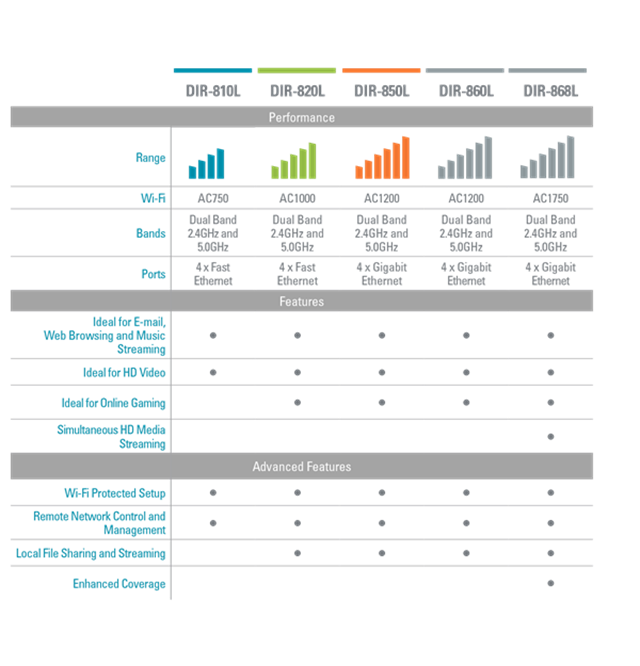
【雲旅機體驗:DIR-508L】
在無線分享同樂區中展示的迷你無線路由器(雲旅機),其中的DIR-505、DIR-506L我都有看過,唯獨DIR-508L沒看過。後來問了工作人員,才知道DIR-508L台灣還沒上市,而它剛獲得今年CES展的創新設計與工藝獎,所以我也來先睹為快這台速度可到300Mbps,有著4000mAh超高容量電池的DIR-508L一下!

另一邊側邊,從左而右分別是USB2.0多功能埠、電力燈號、電源燈號、WPS(Wi?Fi Protected Setup)裝置快速連線按鈕、電源+充電開關。

【軟體體驗1:mydlink網站與mydlink lite app】
支援mydlink雲端服務的機型,設定完成後,可透過mydlink網站或是在行動裝置(iOS或Andriod)上安裝mydlink lite app進行遠端設定管理。以連到mydlink網站進行管理設定來說,首先要進行帳號登入動作。
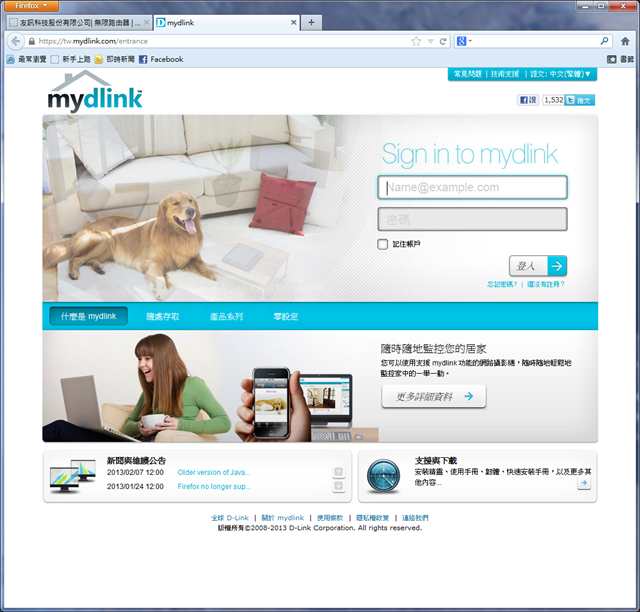
登入後,可以看所有註冊過機器及目前狀態。只要是有偵測到的機器,點選後就會顯示目前狀態資訊。
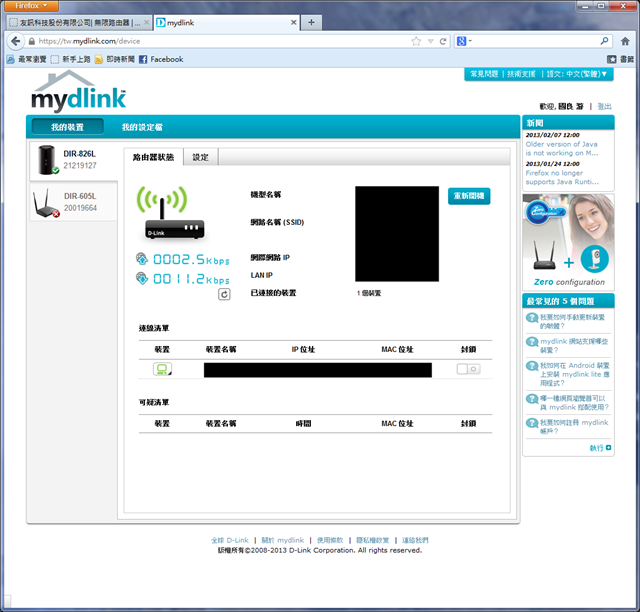
如果要對這台機器設定進行更改,點選"設定"頁籤,就能進行更改及儲存。
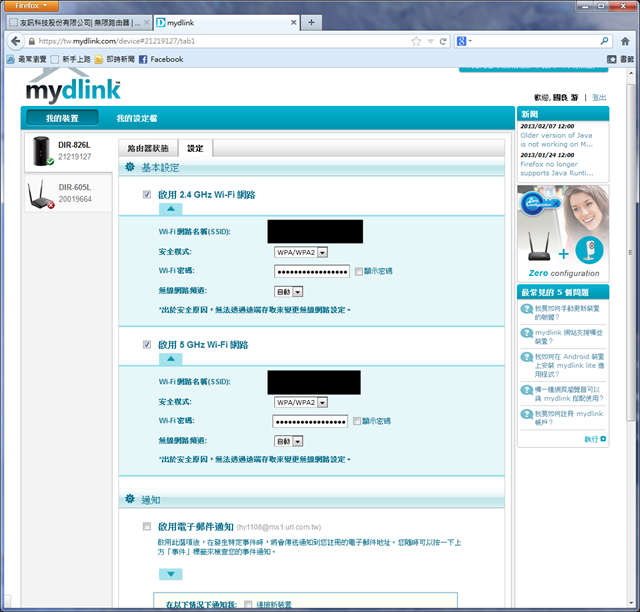
至於使用行動裝置上的mydlink lite app,輸入自己的mydlink帳號後,按登入按鈕。
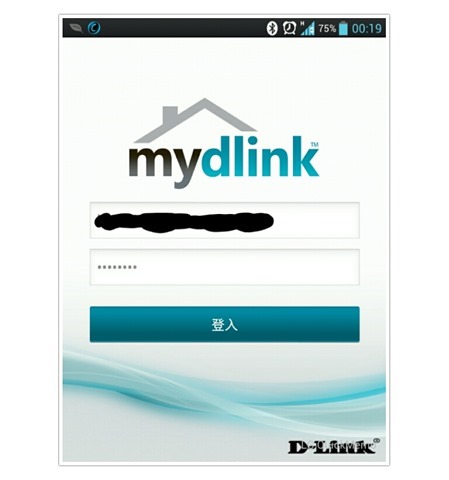
點選一樣是雲路由的DIR-605L,會進到此裝置的主頁面,就可以看到相關資訊,也可以進行遠端重新啟動。
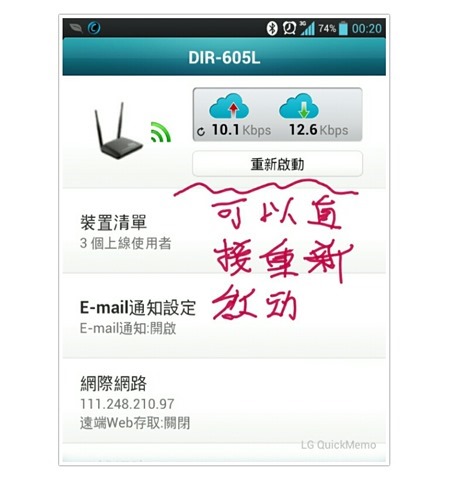
看一下遠端重新啟動功能,當按下重新啟動按鈕,就會出現提示訊息。選擇"是",就會開始重新啟動程序。
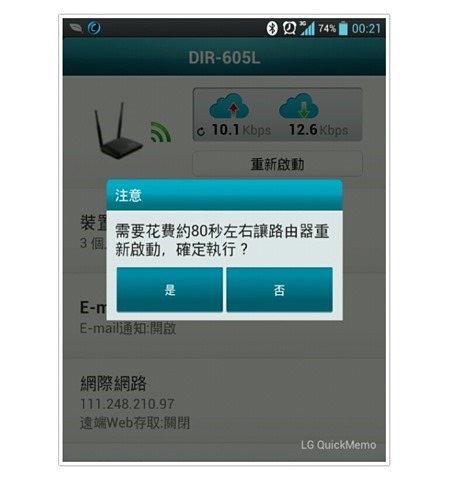
重新啟動後,點選裝置清單,看目前有哪些使用者使用DIR-605L。
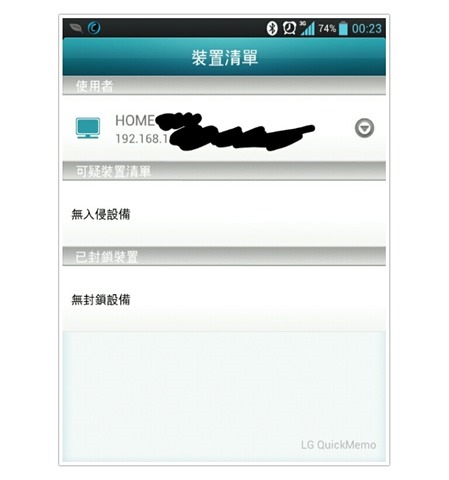
點選任一使用者最右邊的下拉Bar,就能選擇觀這個使用者上網記錄,或是封鎖這個使用者。
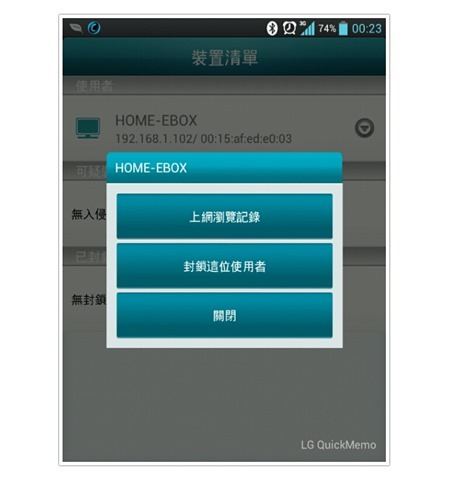
進入E-mail通知設定畫面,可以選擇要E-mail通知的選項。
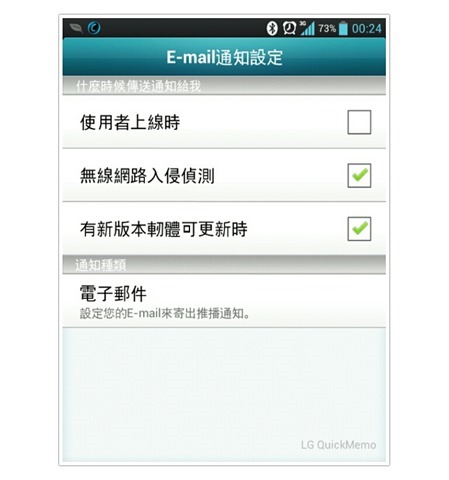
發送測試通知信成功!之後只要有偵測到符合的事件,就會收到E-amil通知了。
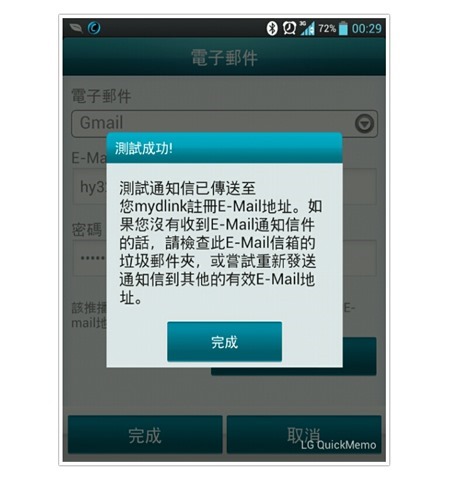
區域網路畫面中,可看到DIR-605L的無線網路設定,也能選擇開啟或關閉無線網路。
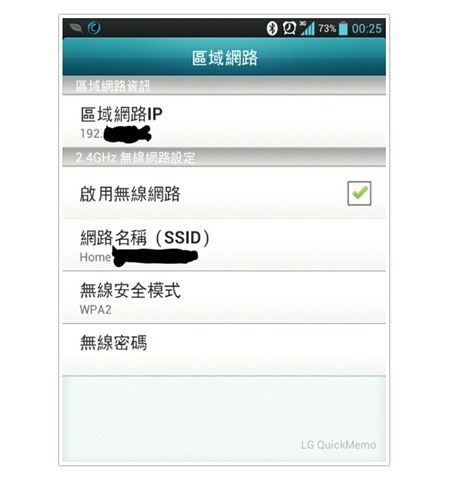
【軟體體驗2:SharePort Mobile App】
我自己覺得SharePort是個很不錯的功能,只要將USB儲存裝置插入USB埠後,使用者的雲路由、雲旅機就搖身一變,成為一台可供此網域中使用者進行存取、分享的小NAS。當使用者要透過行動裝置存取USB裝置中檔案時,要開啟SharePort Mobile App。而在開啟app後,會先進行搜索動作,自動連到你對應雲路由機器上的USB儲存裝置。

假使無法自動連結,可以進到設定畫面,手動輸入相關資訊,來進行連結。
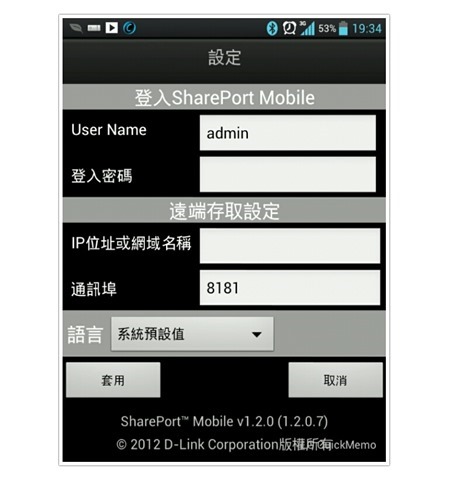
SharePort Mobile App內有六個選項。像是檔案選項中,會列出所有符合的檔案。
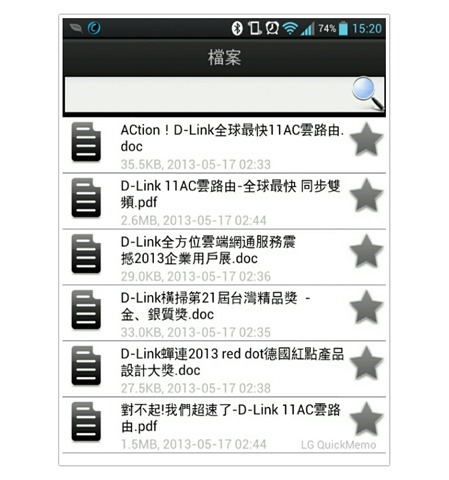
點選要開啟的檔案後,會詢問要使用手機內的哪個程式進行開啟?選完要開啟的程式後,就可以看到檔案內容了。
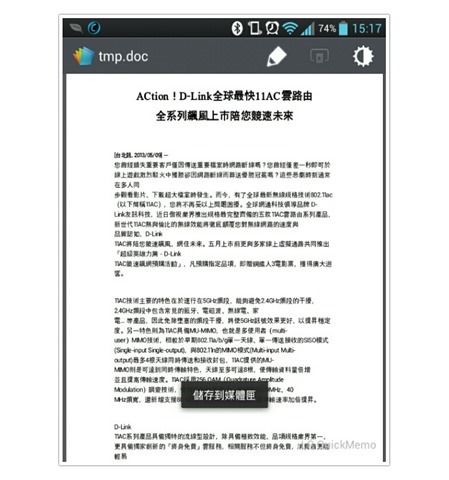
檔案夾選項內,使用者可以看到這個帳號有權限存取的USB資料夾。如果使用者要分享檔案給網域內其他人的話,可在資料夾選項中,選擇功能內的上傳,接著選取行動裝置中的檔案進行上傳即可。
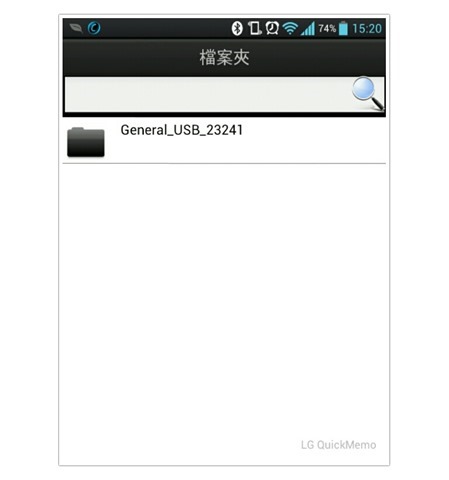
點選要觀看的影片檔案,會詢問要使用手機裡的哪個播放app進行播放?如果將"以此為本操作預設值"選項勾選起來的話,以後就會以此播放app進行播放。
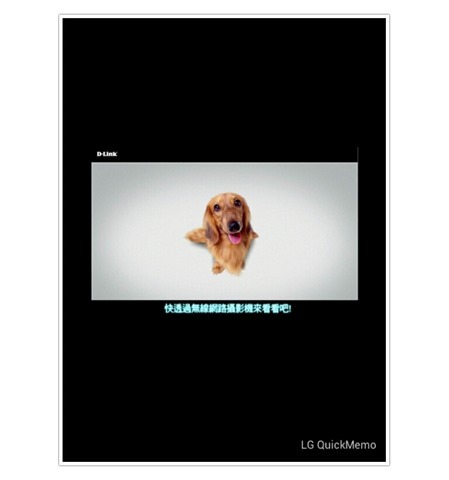
我的最愛選項,是讓使用者在不連線的狀況下,在行動裝置上觀看這些檔案。至於要如何將檔案加到我的最愛選項?其實步驟也很簡單,就是先找要加到我的最愛的檔案,然後點選最右邊星星符號。
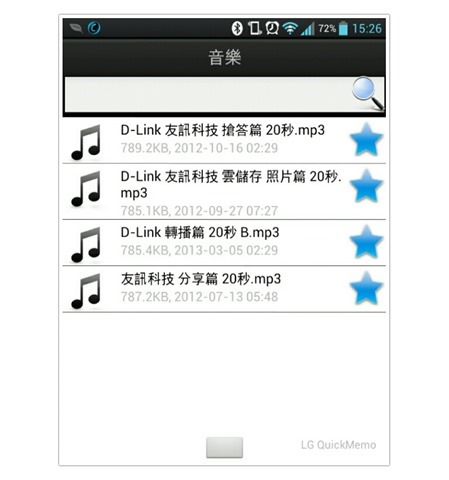
最後,進到我的最愛選項,就能看到這些檔案,並且能離線使用這些檔案。
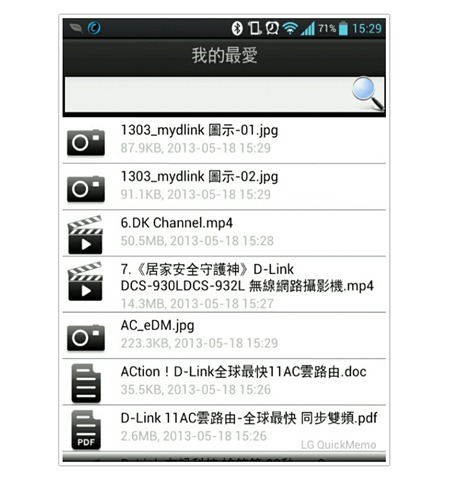
除了使用SharePort Mobile app外,也可以使用瀏覽器進到這台雲路由的SharePort Web。與手機app不同部分,就是沒有我的最愛選項,並將手機APP資料夾和檔案選項,直接以文件選項替代。
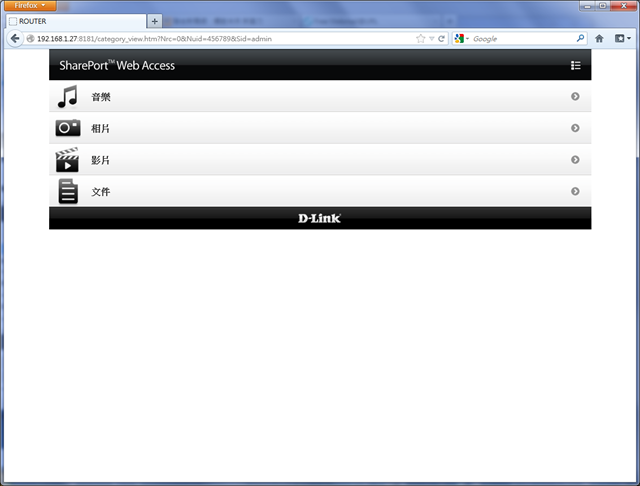
至於開啟檔案方式,則是會隨著使用者電腦的瀏覽器,以及安裝的軟體而有所不同。
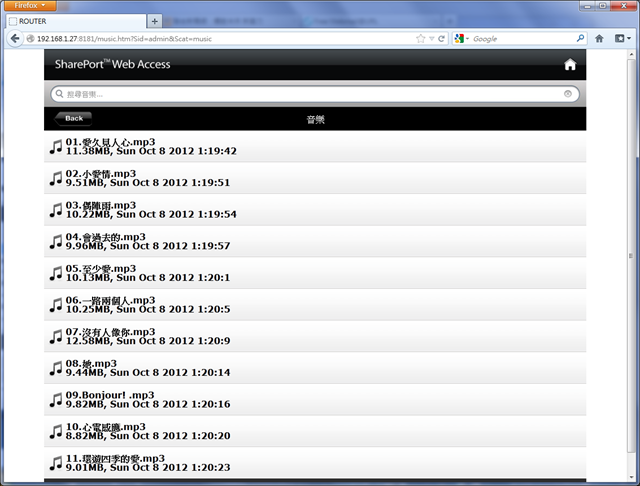
像是我使用Firefox瀏覽器連到SharePort web頁面,點選某一個音樂檔案後,就會出現Firefox的對話視窗,問我是要直接選擇程式開啟,或是進行下載。
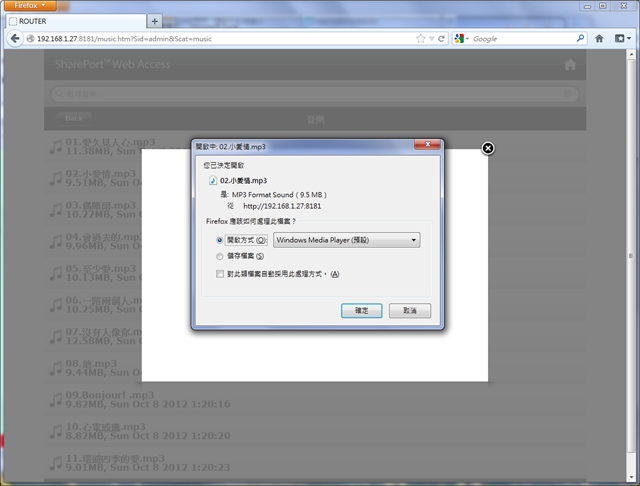
另外,SharePort web有一個手機版SharePort Mobile app沒有的功能,就是可以讓使用者建立新資料夾。
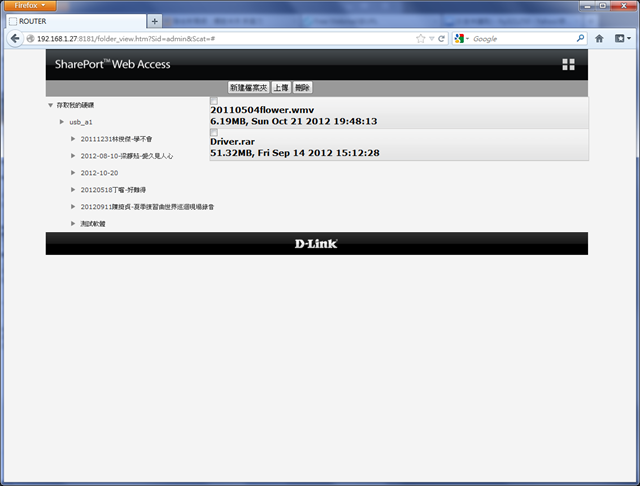
【有獎問答、體驗心得分享、期待再相會】
闖關、體驗結束後,每一組辛苦的組長,都可獲得一個高級的耳塞式耳機。

接下來的有獎問答,大家卯起來舉手搶答。最後,由這五位大大,獲得精美好禮。

心得分享時間,這三位幸運獲選上台的大大,各自分享自己的感想,包括D-Link產品特色就是安全,使用D-Link 802.11ac雲路由線上看高畫質影片也不會有問題,以及D-Link產品提供的是total solution。

體驗會最後,鍾副總再度登場,除了感謝我們參加,也提醒我們回去後別忘了PO拿獎品。

離開前,繳回過關的闖關卡,就能現場領到DIR-505雲享機。另外,如果確認有打卡,之後會收到兩張2013雲世代宅客愛地球演唱會門票,到時候就可以免費聽一場強卡司的演唱會了!

【體驗小心得】
802.11ac無疑是未來無線網路的趨勢,而藉由這場體驗會,除了讓我體驗多款到D-Link現在已在台灣販售,以及即將上市的802.11ac雲路由機種。此外,藉由產品經理Emma的分享介紹,除了讓我對802.11ac的技術規格、特性,有進一步的認識外,也了解到台灣市佔率第一名的D-Link,在802.11ac這塊的產品佈局,以及自家獨有的技術和服務。
此外,這場體驗會中,D-Link安排的三個體驗區,可以讓我們這些參加者,藉由實際的體驗了解到
1.D-Link 802.11ac雲路由的速度真的很快!
2.終生免費的mydlink雲服務,可以讓一般的使用者很簡單將D-Link的雲路由、雲監控、雲儲存產品,在零設定的狀態下,加入自己的mydlink帳號,然後藉由mydlink網站或mydlink lite app隨時進行管理、監控。
3.D-Link雲路由和雲享機提供的shareport功能,可以很快地建立一個資料分享的環境,讓網域內使用者,利用shareport mobile app或web網頁,來取得檔案及分享檔案。
最後,身為D-Link產品使用者,我覺得D-Link除了在硬體下功夫外,也在軟體服務上著墨甚多!因為對於一般使用者來說,將D-Link雲路由產品買回家後,可以在韌體中藉由設定精靈的指示,輕鬆幾步驟完成連網設定和mydlink帳號建立、設備加入動作,真的簡單。而對我來說,mydlink服務的確是很方便!因為家中其它成員對無線路由器的設定不是很懂,之前有發生問題,我又不在家時,不是要透過電話跟家人詢問狀況、逐步教導如何處理,就是只有等我回到家再處理。但現在使用D-Link雲路由機後,有狀況時,只要開啟手機上的mydlink lite app,連回雲路由機查看狀況,遠端重新開機就可解決多數的狀況,真的很方便!當然,我自己覺得D-Link無線寬頻路由器的韌體,還能改得更好!因此也藉由這場體驗會,將自己小小的意見,提供給現場D-Link的工作人員參考。也希望未來D-Link的產品,持續能夠軟硬兼顧,讓大家買得開心、用得安心!
【福利照】
在此奉上本場體驗會SG張小壹及主持人貝貝的幾張福利照,如拍得不好,還請不吝欣賞吧!





文章同時刊登在
1.個人Blog:hy321250財經資料、旅遊及讀書心得記錄處
2.小7俱樂部
3.Plurk
4.超頻者天堂
5.XFastest
6.Twitter
7.PC DVD論壇
8.捷克論壇
9.D-Link Cloud 雲端夢享家(FB)
10.卡提諾論壇









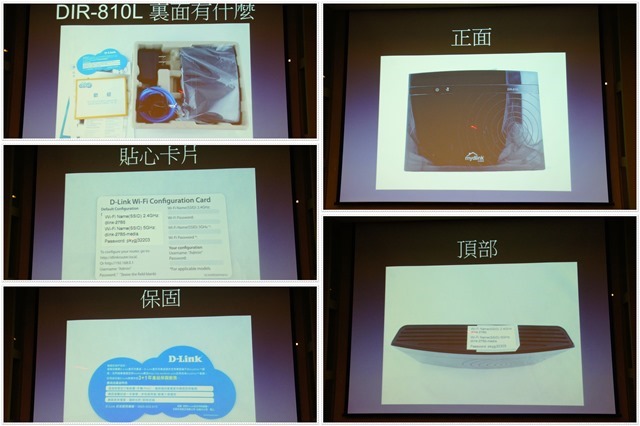







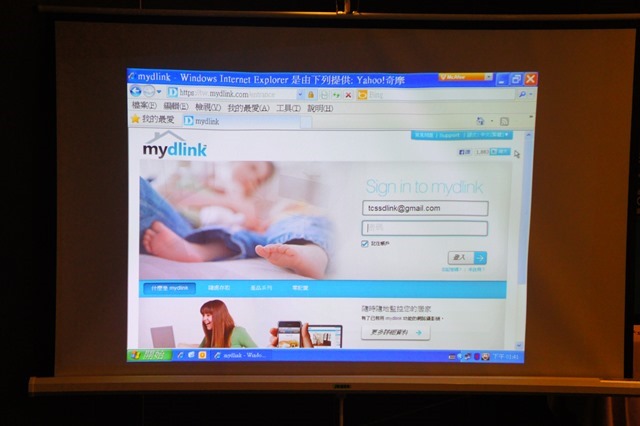




































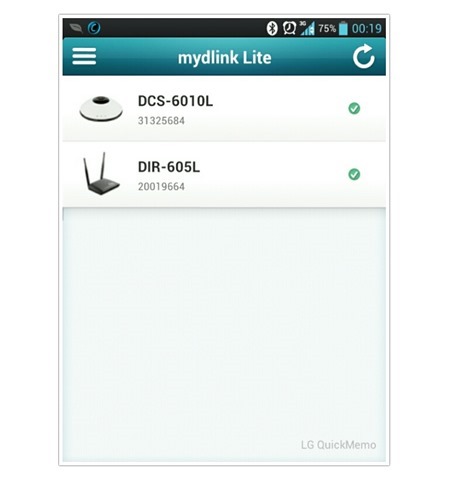
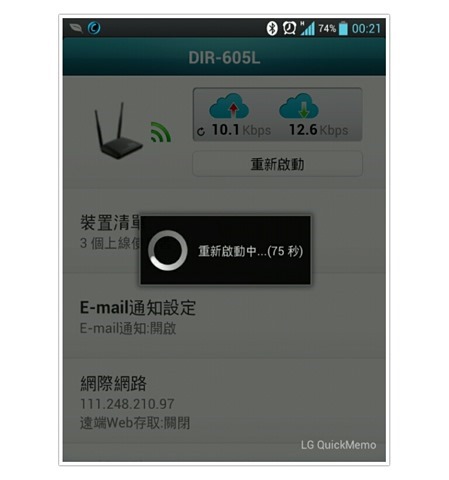
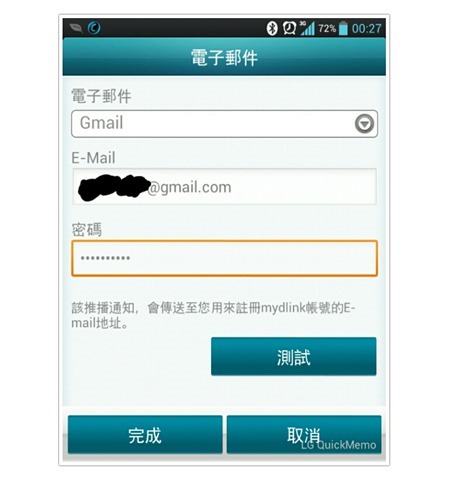
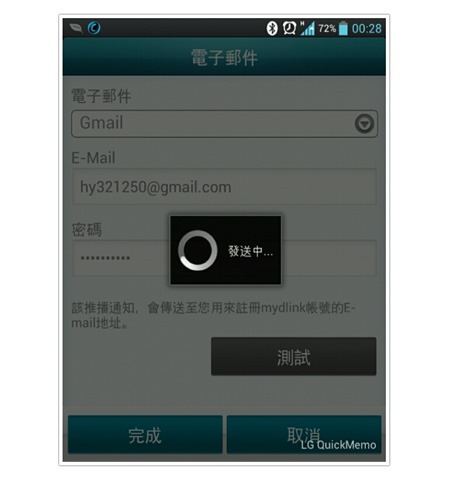
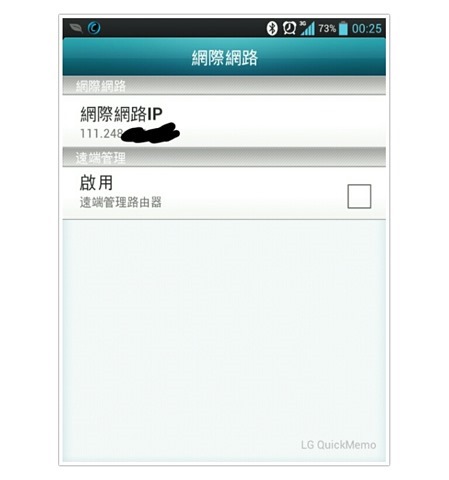
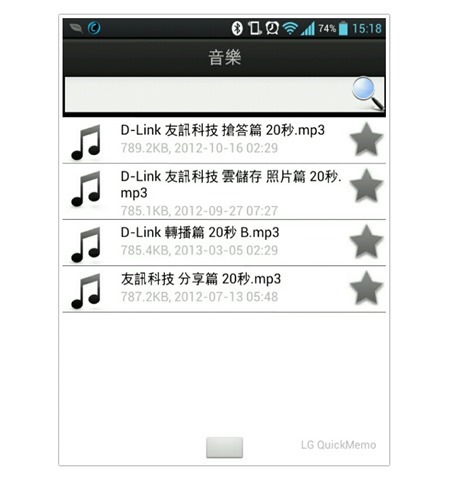
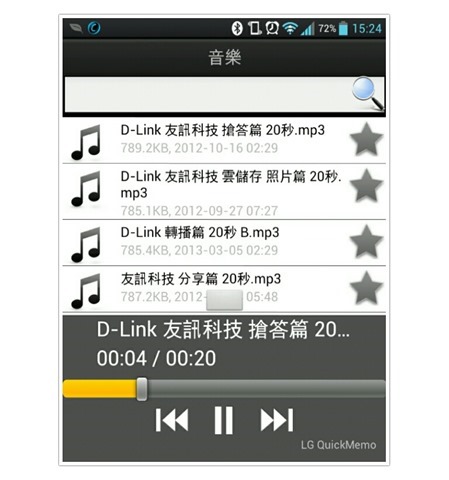
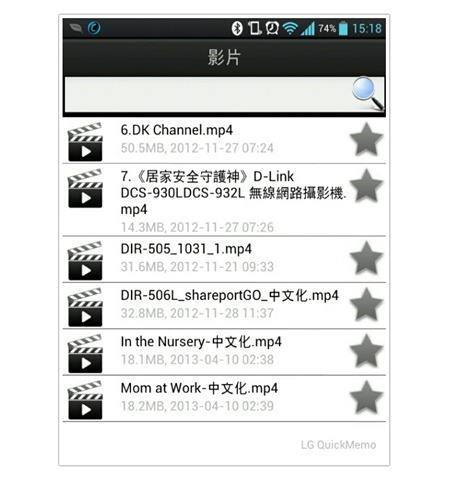
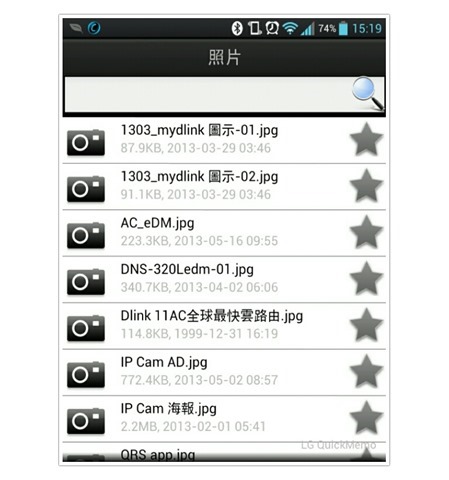

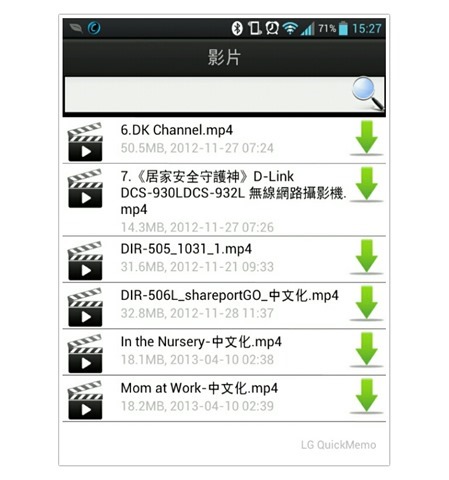




說明一下,稍早測試不小心按到送出,所以文章還未完成,因此我沒資格拿搶先獎(基本照片數量也不符)...(≧▽≦)
剩餘的內容,之後再補上,謝謝!!!